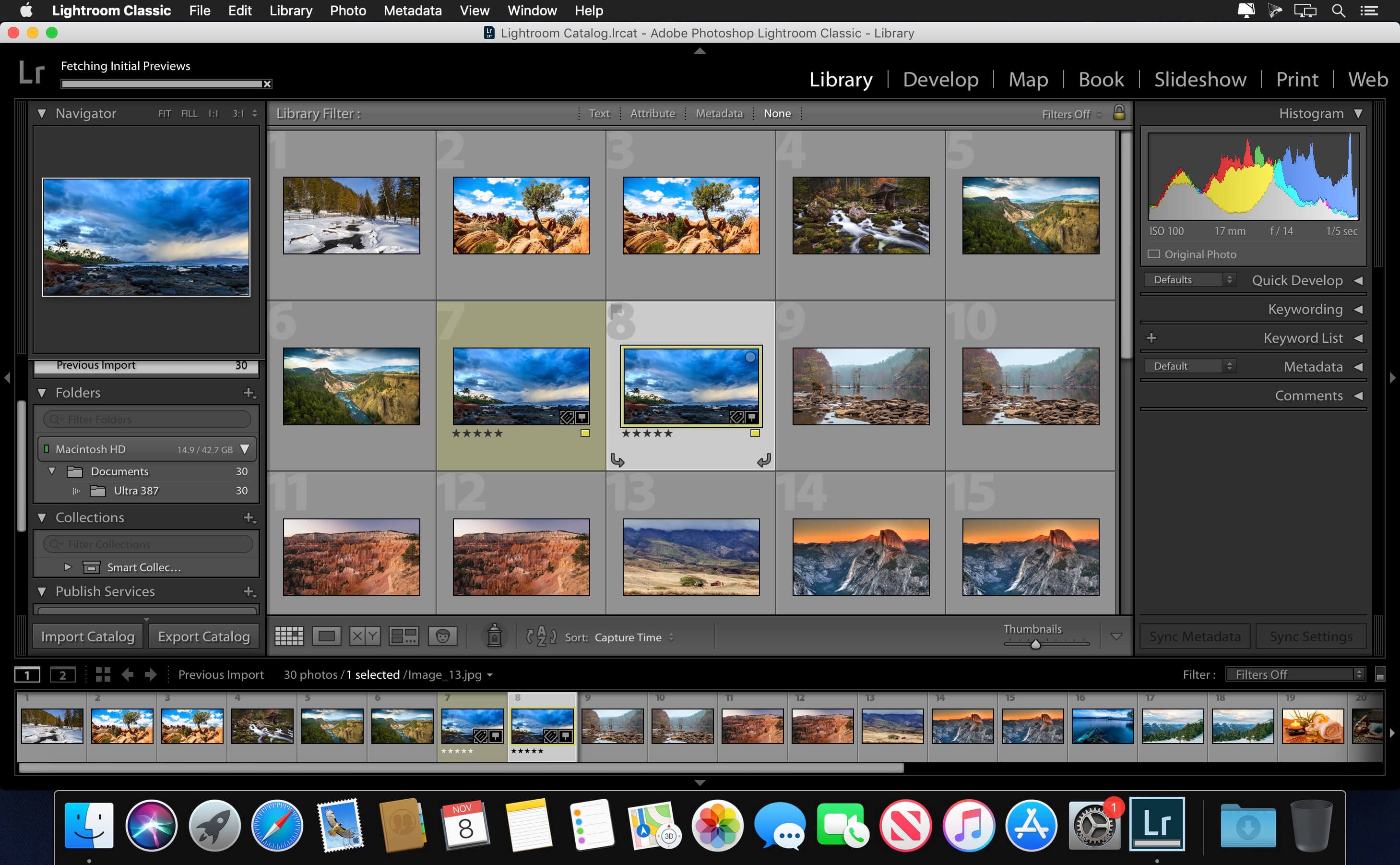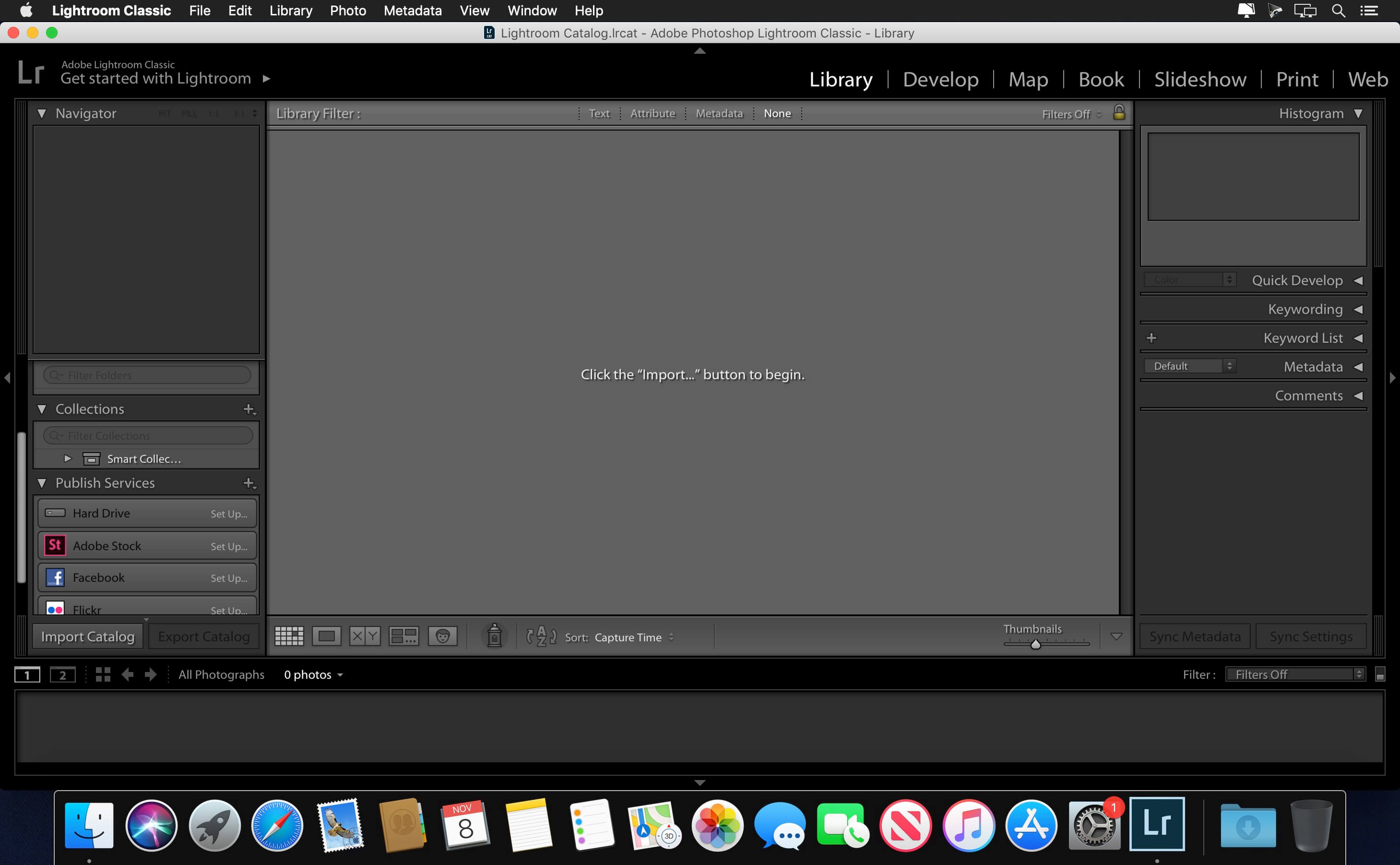해당 영상의 내용이 정답은 아니며 어느 정도 참고하여 응용하면 좋을 듯 합니다.
자주는 못하더라도 틈틈이 기록해 보겠습니다. ^^
[ 도구모음 종류 및 단축키 ]
자주 사용하는 도구 단축키 정도는 숙지 하시면 작업 숙달에 매우 유용하게 이용 할 수 있습니다.

[ 자주 사용하는 단축키 ]
- Ctrl + S : 저장하기
- Ctrl + Shift + S : 다른 이름으로 저장
- Ctrl + A : 모두 선택
- Ctrl + Alt + A : 모든 레이어 선택
- Ctrl + X : 이미지 자르기
- Ctrl + C : 복사
- Ctrl + V : 붙여넣기
- Ctrl + Z : 실행취소(1회)
- Ctrl + Alt + Z : 실행취소 번복
- Ctrl + Shift + Z : 실행취소(History States 지정 수 만큼 취소 가능)
- Ctrl + K : 환경 설정 > Performance에서 지정 가능
- Ctrl + D : 선택 영역 해제
- Ctrl + Shift + D : 이전 영역 선택
- Ctrl + Space + 마우스 좌클릭 왼쪽 드래그 (축소)
- Ctrl + Space + 마우스 좌클릭 오른쪽 드래그 (확대)
- Ctrl + T : 자유변형
- Ctrl + I : 반전
- Ctrl + Shift + I : 선택 영역 반전
- Ctrl + R : 눈금자 표시
- Ctrl + Alt + I : 이미지 크기 조절
- Ctrl + Alt + C : 캔버스 크기 조절
- Ctrl + N : 새문서
- Ctrl + Shift + N : 새레이어
- Ctrl + Shift + ALt + N : 새레이어(바로추가)
- Ctrl + J : 레이어 복사
- Ctrl + E : 선택 레이어 병합
- Ctrl + Shift + E : 모든 레이어 병합
1강 - Auto Blend Layers를 이용한 합성
https://noways.tistory.com/1248
[포토샵] Auto Blend Layers를 이용한 얼굴 합성
[포토샵] Auto Blend Layers를 이용한 합성 Layer1 : 원본 Layer2 : 복제 Layer3 : 얼굴 ① Ctrl + J : Layer1 복제 ② Lasso Tool : 합성할 얼굴 형태 선택 ③ Ctrl + C : 복사 ④ Ctrl + V : 붙여넣기 ⑤..
noways.tistory.com
2강 - 이중턱 보정 하기
https://noways.tistory.com/1249
[포토샵] 이중턱 보정 하기
[ 이중턱 보정 하기 ] ① Lasso Tool : 이중턱 영역 선택 ② Shift + F6 : Feather Selection 5 > OK ③ Ctrl + J : 레이어 복제 x 2 ④ 복제레이어2 > 선택 > 우클릭 > Create Clipping Mask ⑤ Ctrl + T : 자유..
noways.tistory.com
3강 - 인물 아웃포커싱
https://noways.tistory.com/1250
[포토샵] 인물 아웃포커싱
[포토샵] 인물 아웃포커싱 ① Layer1 > Ctrl + J(레이어 복제) ② Select > Subject ③ Add LayerMask ④ Ctrl 키를 누르고 LayerMask 클릭 ⑤ Select > Modify > Expand > Expand Selection > Expand Bt :..
noways.tistory.com
4강 - 텍스트 지우기
https://noways.tistory.com/1251
[포토샵] 텍스트 지우기
[포토샵] 텍스트 지우기 정보가 도움이 되었다면 아래 링크로 커피를 후원 해주세요. ^^
noways.tistory.com
5강 - 패스를 따라 텍스트 입력
https://noways.tistory.com/1252
[포토샵] 패스를 따라 텍스트 입력
[포토샵] 패스를 따라 텍스트 입력 ① Ctrl + J : 레이어 복제 ② Select > Subject (객체 선택) ③ Select > Modify > Expand Selection > Expand By 15 > OK (선택 영역 확장) ④ Select > Modify >..
noways.tistory.com
6강 - 소실점 그리드로 이미지 합성
https://noways.tistory.com/1253
[포토샵] 소실점 그리드로 이미지 합성
[포토샵] 소실점 그리드로 이미지 합성 ① Ctrl + Shift + N : New Layer ② 패턴 이미지 > Ctrl + A(전체 선택) ③ Ctrl + C(복사) ④ 박스 이미지 > Filter > Vanishing Point ⑤..
noways.tistory.com
7강 - 다중 개체 선택 지우기 액션
https://noways.tistory.com/1254
[포토샵] 다중 개체 선택 지우기 액션
[포토샵] 개체 선택 지우기 액션 ① Ctrl + J : 레이어 복제 ② Object Selection Tool 선택 ③ 이미지에서 지울 개체 선택 ④ Actions > New Action > 액션 이름 설정 ⑤ 단축키 지정 ..
noways.tistory.com
8강 - 인물 전신 그림자 만들기
https://noways.tistory.com/1255
[포토샵] 인물 전신 그림자 만들기
[포토샵] 인물 전신 그림자 만들기 ① Ctrl + Shift + Alt + N : 새레이어 추가 ② Ctrl + Layer2번 클릭 ③ Paint Buckey Tool : 선택영역 색채우기 ④ Layer3번 Opacity(투명도) 조..
noways.tistory.com
9강 - 인물 배경 분리 및 배경 합성 아웃포커싱
https://noways.tistory.com/1256
[포토샵] 인물 배경 분리 및 배경 합성 아웃포커싱
원래는 머리카락 누끼따기라는 제목인데 누끼라는 단어가 마음에 안들어서 거창하게 지었습니다. ^^;; [포토샵] 인물 배경 분리 및 배경 합성 아웃포커싱 ① Ctrl + J : 레이어 복제 ② M(R
noways.tistory.com
10강 - 짝눈 보정
https://noways.tistory.com/1258
[포토샵] 짝눈 보정
[포토샵] 짝눈 보정 주지훈 보정 방법 ① Ctrl + J : 레이어 복제 ② L(Lasso Tool) : 보정할 반대 눈 영역을 선택 한다. ③ Ctrl + J : 레이어 복제 ④ Ctrl + T : 자유 변형 ⑤..
noways.tistory.com
11강 - 도장 투명 이미지 추출
https://noways.tistory.com/1260
[포토샵] 도장 투명 이미지 추출
[포토샵] 도장 투명 이미지 추출 ① M(Rectangular Marquee Tool) : 추출할 도장 이미지 영역 선택 ② Ctrl + C : 복사 ③ Ctrl + N : 새 문서 ④ Ctrl + V : 붙여넣기 ⑤ 도장 ..
noways.tistory.com
12강 - 이미지 패턴 합성
https://noways.tistory.com/1261
[포토샵] 이미지 패턴 합성
[포토샵] 이미지 패턴 합성 ① Ctrl + J : 레이어 복제 ② W(Quick Selection Tool) ③ 합성할 셔츠 영역 선택 L(Lasso Tool) / Alt 드래그 제거 / Shift 드래그 추가 ④ 영역 선택이..
noways.tistory.com
13강 - 낙관 만들기
https://noways.tistory.com/1263
[포토샵] 낙관 만들기
[포토샵] 낙관 만들기 ① Ctrl + N : 새문서 생성 ② Ctrl + R : 눈금자 활성화 / V > 가로/세로 눈금자를 끌어 내려 가이드 라인을 설정 한다. ③ 전경색 > 빨간색 선택 ④ U > ..
noways.tistory.com
14강 - 하늘 자동 인식 교체
https://noways.tistory.com/1267
[포토샵] 하늘 자동 인식 교체
[포토샵] 하늘 자동 인식 교체 해당 기능은 포토샵 2021부터 사용 할 수 있습니다. Edit > Sky Replacement Blue Skies, Spectacular, Sunset 프리셋을 선택하고 값을 조절하여 효과를 적용할 수 있습니다.
noways.tistory.com
15강 - 배니싱 포인트 텍스트 왜곡 배치
https://noways.tistory.com/1268
[포토샵] 배니싱 포인트 텍스트 왜곡 배치
[포토샵] 배니싱 포인트 텍스트 왜곡 배치 ① T > 텍스트 툴을 이용하여 원하는 문자를 입력 한다. ② 텍스트 레이어 > 우클릭 > Rasterize Type으로 변경 ③ Ctrl키를 누르고 텍스트
noways.tistory.com
정보가 도움이 되었다면 아래 링크로 커피를 후원 해주세요. ^^
'포토샵 강좌' 카테고리의 다른 글
| [포토샵] 이미지 패턴 합성 (0) | 2022.04.08 |
|---|---|
| [포토샵] 도장 투명 이미지 추출 (0) | 2022.04.06 |
| [포토샵] 짝눈 보정 (2) | 2022.04.05 |
| [포토샵] 인물 배경 분리 및 배경 합성 아웃포커싱 (0) | 2022.04.04 |
| [포토샵] 인물 전신 그림자 만들기 (0) | 2022.04.04 |